谷歌浏览器下载后如何开启内容过滤
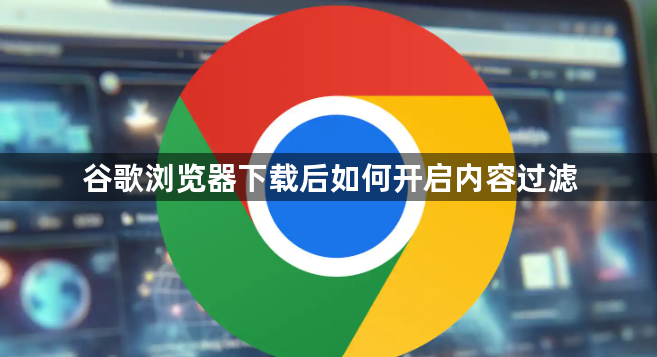
一、通过浏览器内置设置开启内容过滤
- 进入设置页面:打开谷歌浏览器,点击右上角的三个点(菜单按钮),选择“设置”选项。
- 找到隐私与安全设置:在设置页面中,找到“隐私与安全”部分。这里包含了许多与隐私和内容过滤相关的选项。
- 设置内容过滤相关选项:
- Cookies管理:在“隐私与安全”下,点击“内容设置”,然后找到“Cookies”选项。用户可以选择允许或禁止特定网站设置Cookies,从而控制网站对用户信息的存储和跟踪。例如,可设置为阻止所有网站的Cookies,或者仅允许特定网站的Cookies,其他网站一律阻止。
- 网站权限管理:同样在“内容设置”中,找到“网站权限”选项。在这里可以对各个网站的权限进行详细设置,如是否允许网站弹出窗口、请求位置信息、使用摄像头和麦克风等。对于不需要这些功能的网站,可以将其权限关闭,以减少不必要的内容干扰和潜在的隐私风险。
- 广告过滤设置:部分谷歌浏览器版本可能在设置中有专门的“广告”选项,可在此处开启广告过滤功能。如果没有该选项,也可以通过安装广告拦截扩展程序来实现广告过滤。
二、通过安装扩展程序开启内容过滤
- 访问Chrome网上应用店:打开谷歌浏览器,在地址栏输入`https://chrome.google.com/webstore/`,进入Chrome网上应用店。
- 搜索内容过滤扩展程序:在应用店的搜索栏中输入“内容拦截器”“广告拦截器”等关键词进行查找。会出现一系列可用的扩展程序,如Adblock Plus、uBlock Origin等。
- 安装扩展程序:选择一个你认为合适的扩展程序,点击“添加至Chrome”按钮。弹出确认窗口后,点击“添加扩展程序”完成安装。
- 配置扩展程序:安装完成后,浏览器会自动跳转到一个欢迎页面或者配置页面。根据需要调整设置,比如启用或禁用特定类型的广告拦截、添加白名单等。如果不想拦截某些特定网站的广告,可以将该网站添加到白名单中。
总之,以上方法可以帮助您在谷歌浏览器下载后开启内容过滤功能。如果问题仍然存在,建议联系网络管理员或寻求专业技术支持以获取进一步帮助。
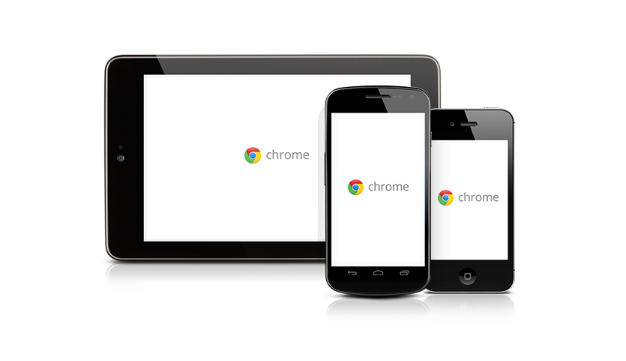
Chrome浏览器视频流播放优化操作技巧
Chrome浏览器视频流播放优化操作技巧帮助用户减少播放卡顿,提高流畅度,同时提升浏览器多媒体性能和整体使用体验。

谷歌浏览器下载安装时遇到程序崩溃如何排查
分享谷歌浏览器下载安装时遇到程序崩溃的排查思路和解决方法,保障安装顺利完成。

如何通过Google Chrome减少标签页崩溃的概率
Google Chrome通过优化标签页管理和内存控制,减少标签页崩溃的发生,提升稳定性。
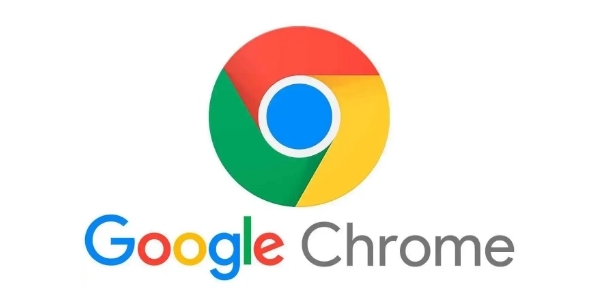
google Chrome浏览器多标签分组管理技巧及应用教程
分享google Chrome浏览器多标签分组的管理技巧和实际应用方法,帮助用户高效整理标签页,提升浏览体验和工作效率。

谷歌浏览器下载视频格式不兼容怎么办
谷歌浏览器下载视频格式不兼容时,用户应使用格式转换工具或安装支持更多格式的播放器解决兼容问题。
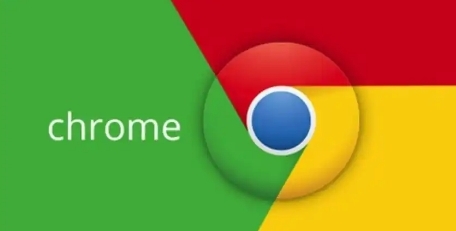
如何通过安卓Chrome浏览器调试网页的CSS和布局问题
使用安卓Chrome浏览器调试CSS和布局问题可以帮助开发者优化网页在移动设备上的显示效果,确保用户体验无缝流畅。

谷歌浏览器怎么设置扩展程序在特定程序使用
谷歌浏览器怎么设置扩展程序在特定程序使用?接下来小编就给大家带来谷歌浏览器设置扩展在特定网站使用教程,有需要的朋友不要错过了。

谷歌浏览器标签页搜索功能怎么启用
谷歌浏览器标签页搜索功能怎么启用?接下来小编就给大家带来谷歌浏览器使用标签页搜索功能方法步骤,有需要的朋友赶紧来看看了解一下吧。

如何在 Ubuntu 20.04 上安装谷歌浏览器?
谷歌浏览器是众所周知的、快速且安全的网络浏览器。由于 google chrome 不是开源软件程序,这就是为什么您无法在 Ubuntu 的软件中心找到它的原因。您可以在那里找到 chromium 网络浏览器,但它不是原始的“Google Chrome”网络浏览器。

谷歌浏览器如何同步多设备的扩展程序
谷歌浏览器的扩展程序同步功能不仅大大简化了多设备操作流程,还为用户带来了高效、安全、便捷的浏览体验,避免了更多繁琐操作。

如何修改Google Chrome默认安装路径
如何修改Google Chrome默认安装路径?最近,有很多网友想在电脑上安装谷歌Chrome,但是在安装过程中,想改变安装位置。那么,应该如何操作呢?

如何下载适用于Windows10系统的 Chrome 79离线安装程序?
Chrome 79中一个很酷的新安全功能是,对于钓鱼用户,无论用户是否使用同步功能,Chrome密码数据库中存储的所有用户名和密码都可以获得预测性钓鱼警告。

如何使用 Google 的实验性“标志”增强 Chrome?
希望启用更好的浏览?加速 Chrome?Google Chrome 允许您启用称为标志的实验性功能。以下是 10 个可以尝试的最佳 Google Chrome 标志。

如何更改iOS版Chrome中的默认搜索引擎?
本文解释了如何在使用Chrome浏览器在iOS设备上,如苹果手机或者苹果平板电脑。说明涵盖iOS 12及以后版本。

如何将选项卡缩略图添加到 Google Chrome?
默认情况下,Chrome 不会像其他浏览器那样在 Windows 任务栏中显示缩略图预览。这是使用标志或扩展名启用它。 Microsoft 在 Windows Vista 中为最小化到任务栏的软件引入了缩略图预览。从那以后,该任务栏缩略图预览功能一直是 Windows 的一部分。每当您将鼠标悬停在任务栏窗口上时,您都会看到其软件的小缩略图预览图像。

如何强制关闭谷歌Chrome
如何强制关闭谷歌Chrome?谷歌浏览器是流行的浏览器;然而,它是消耗高电池电量的应用程序之一,内存和CPU。

如何修复google chrome让它不那么糟糕?
您所做的任何事情都无法修复 Google Chrome,但您可以让它变得更容易忍受。
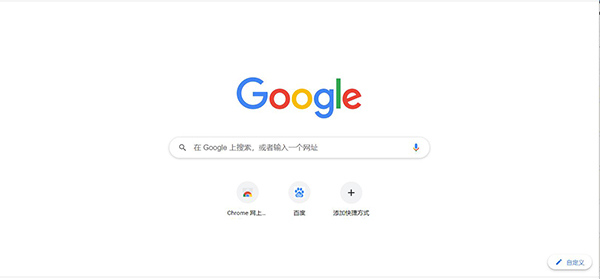
如何在 Chrome 上固定扩展
谷歌浏览器是一个多平台和广泛使用的网络浏览器。它提供了几个功能来增强其功能,扩展就是其中之一。Chrome 允许您下载特定扩展并将其固定到浏览器工具栏,以避免混乱。它还允许您从扩展菜单中固定和取消固定扩展。





